Win11 Dev 22463.1000官方预览版是微软最新推出的Windows操作系统,该系统基于最新发布的Dev版本进行优化,适用于所有的老旧机型,同时系统还支持联网自动激活,让用户免费使用。
Win11 Dev 22463.1000官方预览版功能新增
1、在文件资源管理器中选择文件或文件夹后,您现在可以使用 CTRL + Shift + C 将路径复制到剪贴板。
2、单击“显示设置”中的“识别显示”时显示的弹出窗口的角变圆。
3、根据反馈对对比主题颜色进行了一些小调整,包括在使用沙漠主题时使悬停时的超链接更加明显。
4、在快速设置中的音量滑块旁边添加了一个图标,以帮助更容易发现管理音频端点的选项。
5、将“开始”的“所有应用”列表中的“Windows 轻松访问”文件夹更新为现在简单地称为“辅助功能”。
6、向焦点辅助设置添加了一个选项,以便您可以选择是否希望在 Windows 功能更新后的第一个小时内自动启用焦点辅助。
Win11 Dev 22463.1000官方预览版系统修复
开始
右键单击“开始”按钮 (WIN + X) 时,系统现在再次显示为一个选项。
修复了导致“讲述人”有时无法通过触摸将注意力集中在“开始”中的标题的问题。
缓解了安装大量应用程序时,在 DPI 更改后“开始”菜单可能会卡住不显示应用程序图标(仅显示应用程序名称)的问题。此更改还被认为有助于提高混合 DPI 方案中辅助监视器上的 Start 启动可靠性。
如果启用辅助功能选项“始终显示滚动条”,切换到所有应用程序列表将不再导致滚动条在过渡动画期间脱离窗口边界。
打开“开始”后按向下箭头现在将导航到固定的应用程序部分,而不是跳转到您的用户名。
任务栏上的图标已正确对齐并再次居中,当打开太多应用程序时,应用程序不应再被“显示隐藏的图标”按钮切断。
任务栏预览文本现在将遵循辅助功能设置以增加文本大小。
调整了通知中心的通知计数徽章,以修复部分数字未在圆圈中居中的问题。
修复了第一次打开聊天弹出按钮时不会关闭的问题。
当任务栏跨越多个显示器时,改进了 explorer.exe 的可靠性。
搜索
现在可以在辅助监视器上打开搜索。
缓解了搜索时可能导致文件资源管理器挂起的问题。
在文件资源管理器中按 F1 现在将打开 Windows 11 帮助而不是 Windows 10 的搜索。
进行了更改以解决上下文菜单中“查看”、“排序依据”和“分组依据”子菜单下的项目未显示标记以表明它们已被选中的问题。
输入
修复了当显示器处于纵向模式时,导致 WDAG 中鼠标指针位置不正确的问题。
文本预测(触摸键盘和硬件键盘)现在应该在这次飞行中再次工作,用于英语和某些其他语言被破坏的地方。
解决了使用以前版本的韩语 IME 时在某些应用程序中快速键入时应用程序不会接收到 Shift Key Up 事件的问题。
修复了在某些情况下使触摸键盘按键边界看起来模糊的问题。
缓解了在语音输入 UI 可见的情况下切换停靠模式时触摸键盘在某些情况下会崩溃的问题。
设置
移除了 Focus Assist 优先级列表中重复的 Nearby Sharing 条目。
修复了在优化驱动器中取消选择“自动优化新驱动器”时重复提示重置为默认设置的问题。
如果您按 WIN + P,当前的投影模式现在将具有初始键盘焦点,而不是始终位于列表中的第一个。
开窗
在只有一个桌面时尝试切换桌面(例如,使用键盘快捷键)不应再窃取前台焦点。
解决了在屏幕上的某些位置调用时,对齐布局弹出窗口会开始闪烁的问题。
在任务视图中右键单击窗口缩略图时的移动到选项现在与其他上下文菜单条目对齐。
视窗沙盒
Windows Sandbox 现在应该在此版本中启动。在以前的 Dev Channel 版本中,Windows Sandbox 在某些情况下不会启动。
适用于 Linx (WSL) 和 Hyper-V 的 Windows 子系统
我们已经修复了导致 WSL2 和 Hyper-V 在 ARM64 PC 上无法运行的问题,例如之前 Dev Channel 版本中的 Surface Pro X。
其他
修复了在尝试更新到最新版本时导致某些 PC 使用 DRIVER_PNP_WATCHDOG 错误进行错误检查的问题。
修复了导致某些 Surface Pro X 使用 WHEA_UNCORRECTABLE_ERROR 进行错误检查的问题。
修复了在使用 /k 时命令提示符的 Autorun 注册表项会起作用的问题。
做了一些工作来解决一个问题,即无法解析某个防火墙规则会导致在升级时不会迁移该规则之后的所有规则。
解决了快速辅助窗口可能很小且无法调整大小的问题。
修复了某些用户单击 Quick Assist 中的登录按钮时会打开一个空白浏览器窗口并且他们无法继续登录的问题。
缓解了某些菜单/上下文菜单的问题,该问题导致首次启动时阴影出现视觉故障。
缓解了导致某些 PC 在从休眠状态恢复时有时会使用 INTERNAL_POWER_ERROR 进行错误检查的竞争条件。
修复了导致某些 PC 在升级到连接了某些 SSD 的 224xx 版本时无法通过启动屏幕的问题。
Win11 Dev 22463.1000官方预览版已知问题
一般的
受移动设备管理 (MDM) 的 Insider PC 将不会收到此版本。此版本中存在阻止 PC 成功更新到此版本的问题。我们希望在下一次飞行中解决这个问题。
用户从 Builds 22000.xxx 或更早版本更新到使用最新 Dev Channel ISO 的较新 Dev Channel 版本 ,可能会收到以下警告消息: “您尝试安装的版本是 Flight Signed。要继续安装,请启用航班签名。” 如果您收到此消息,请按“启用”按钮,重新启动 PC,然后重试更新。
开始
在某些情况下,使用从开始或任务栏搜索时可能无法输入文本。如果遇到此问题,请按键盘上的 WIN + R 启动“运行”对话框,然后将其关闭。
任务栏
切换输入法时,任务栏有时会闪烁。
搜索
单击任务栏上的搜索图标后,搜索面板可能无法打开。如果发生这种情况,请重新启动“Windows 资源管理器”进程,然后再次打开搜索面板。
搜索面板可能显示为黑色,并且在搜索框下方不显示任何内容。
文件管理器
如果您在文件资源管理器中右键单击 OneDrive 位置中的文件,当您将鼠标悬停在打开子菜单的条目上时,上下文菜单将意外关闭,例如“打开方式”。
双击网络文件夹将其打开会将其固定到快速访问而不是打开它。要在我们发布带有修复的构建之前打开网络文件夹,请右键单击该文件夹并从上下文菜单中选择“打开”。
小工具
小部件板可能显示为空。要解决此问题,您可以注销然后重新登录。
小部件可能会在外部显示器上以错误的尺寸显示。如果遇到这种情况,您可以先在实际 PC 显示器上通过触摸或 WIN + W 快捷方式启动小部件,然后在辅助显示器上启动。
Win11 Dev 22463.1000官方预览版安装方法
1、硬盘安装(注:禁止插入U盘)
先关闭电脑中的各种杀毒软件,否则容易出现安装失败
下载本站系统iso文件,并把iso文件解压到D盘或者其他盘,切记不能解压在桌面或解压在系统盘C盘,然后打开解压文件夹中的【一键安装系统】

点击【立即重装系统】之后,全程自动安装。

备注:比较老的机型如安装失败需用【硬盘安装器(备用)】才可正常安装。
2、U盘安装(有U盘)
插入U盘,一键制作USB启动盘,将下载的系统复制到已制作启动完成的U盘里,重启电脑,设置U盘为第一启动项,启动进入PE,运行桌面上的“PE一键装机”,即可启动GHOST进行镜像安装。
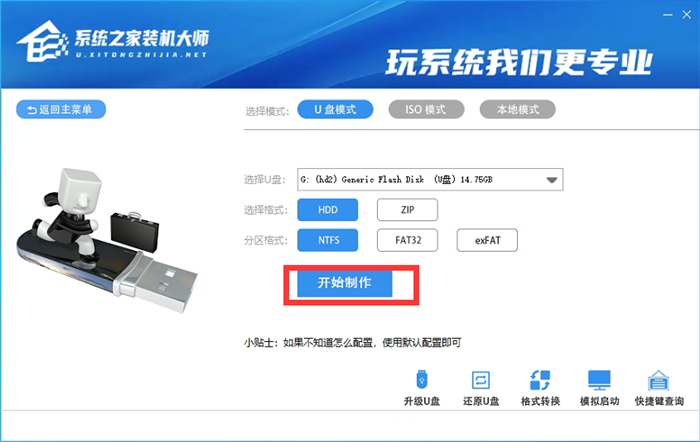
【温馨提示】下载系统后请校验一下MD5值,以防止大文件因下载传输时损坏引起安装失败。
Win11 Dev 22463.1000官方预览版常见问题
免责条款
本Windows系统及软件版权属各自产权人所有,只可用于个人研究交流使用,不得用于商业用途,且系统制作者不承担任何技术及版权问题,请在试用后24小时内删除。如果您觉得满意,请购买正版!
小贴士:光盘经过检测安全无毒,PE中的部分破解软件可能会被个别杀毒软件误报,请放心使用。
文件包名称:ZJ_WIN11_X64_22631_TY_1.iso
文件大小:5600116736 字节
系统分区:NTFS
系统类型:64位
CRC32:BAC1A211
MD5:18B2779DB03CF5D42627DDF3B7AACA01
SHA1:E178CE0D744591F88516A49C7942F3FD5D0E0944
发表评论
共0条
评论就这些咯,让大家也知道你的独特见解
立即评论以上留言仅代表用户个人观点,不代表系统之家立场